Il y a quelques jours, Alain (il se reconnaîtra) me demandait comment créer un compte d’utilisateur « comme avant », c’est-à-dire comme sous Windows 7.
Si vous utilisez Windows 10 Creators Update, vous avez pu voir que la gestion des comptes d’utilisateurs passe maintenant par la fenêtre Paramètres Windows, la version moderne du Panneau de configuration. Ce dernier est pourtant toujours là ! Cet article va vous montrer comment gérer vos comptes à l’ancienne, via le panneau de configuration et rappeler quelques bonnes pratiques.
Les bonnes pratiques
Devez-vous utiliser un compte administrateur ou standard ?
Vous vous en doutez certainement, un compte administrateur a plus de droits qu’un compte standard.
Comme le dit Microsoft :
Les comptes standard peuvent utiliser la plupart des logiciels et modifier les paramètres système qui n’affectent pas d’autres utilisateurs ou la sécurité du PC.
Les administrateurs ont un contrôle total du PC. Ils peuvent modifier tous les paramètres et accéder à l’ensemble des fichiers et programmes stockés sur le PC.
Mais alors, pourquoi se contenter d’un compte standard ?
Eh bien, si vous définissez un compte standard, vous devrez entrer le mot de passe de l’administrateur chaque fois que vous installerez un nouveau logiciel ou un nouveau pilote de périphérique, mais aussi chaque fois que vous désinstallerez une application ou que vous agirez sur votre antivirus. Rien de dégradant à cela ! C’est juste une précaution supplémentaire que vous vous imposez pour ne pas faire de bêtises.
C’est également une protection supplémentaire pour qu’un virus ou un ver ne se propage pas … sans votre accord ! Si vous utilisez un compte standard, le malotru vous demandera en effet votre permission pour se répandre dans les mémoires de votre ordinateur !
Création d’un compte standard/administrateur sous Windows 10
Ces bonnes pratiques rappelées, venons-en au fait : comment créer un compte standard ou administrateur comme vous le faisiez sous Windows 7 ? Ou encore, comment changer le compte administrateur qui a été créé lorsque vous avez installé Windows 10 en un compte de simple utilisateur ?
La création d’un compte d'(utilisateur a déjà été abordée dans un autre article. Allez voir ici pour en savoir plus : https://www.mediaforma.com/windows-10-ajouter-un-compte-dutilisateur/
Voyons comment transformer le compte administrateur en un compte standard.
Cliquez sur Démarrer, tapez panneau et cliquez sur Panneau de configuration dans la partie supérieure du menu Démarrer. Le panneau de configuration s’affiche. Cliquez sur Comptes d’utilisateurs, puis à nouveau sur Comptes d’utilisateurs :
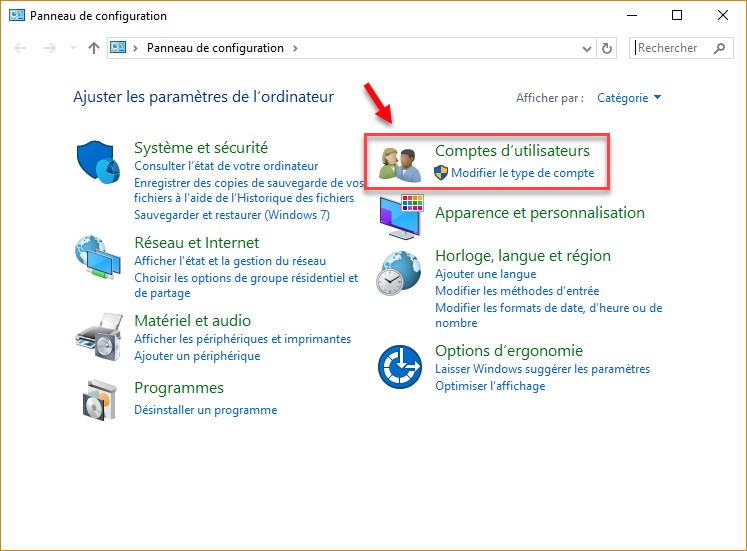
Une nouvelle boîte de dialogue s’affiche. Elle doit être familière à tous ceux qui ont connu Windows 7 :
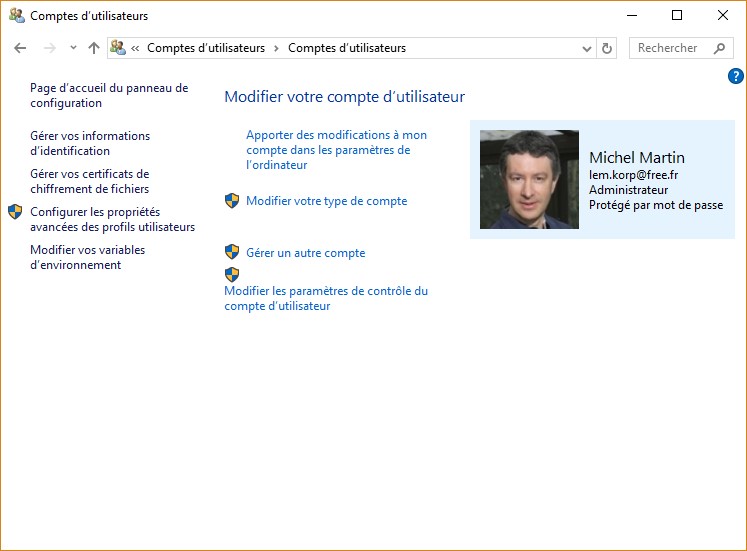
Et là, vous découvrez avec effroi que mon compte est un compte d’administrateur. Après tout ce que je viens de dire dans la première partie de l’article ! Ne vous emballez pas, c’est juste pour la démonstration !
Pour passer d’un compte administrateur à un compte standard (ou l’inverse), cliquez sur Modifier votre type de compte. Vous vous trouvez alors face à une boîte de dialogue qui vous informe que vous ne pouvez pas changer le type du compte :
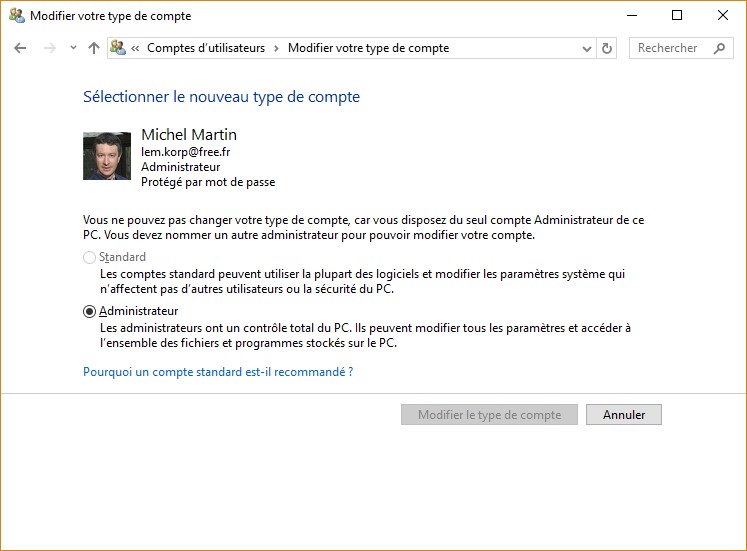
Si vous lisez jusqu’au bout, vous voyez que Windows 10 doit disposer d’un compte administrateur. Etant donné que mon compte est le seul sur cet ordinateur, je dois en créer un autre pour pouvoir transformer mon compte actuel en un compte standard.
Ne reculant devant aucune difficulté, je vais faire la manipulation devant vous.
Un clic sur le bouton Annuler me ramène à la boîte de dialogue précédente. Je clique alors sur Gérer un autre compte, puis sur Ajouter un autre utilisateur dans les paramètres de l’ordinateur :

Je vous laisse lire cet article pour la suite : https://www.mediaforma.com/windows-10-ajouter-un-compte-dutilisateur/
Ici par exemple, j’ai créé le compte administrateur local (pas un compte Microsoft donc) « Le Geek » :
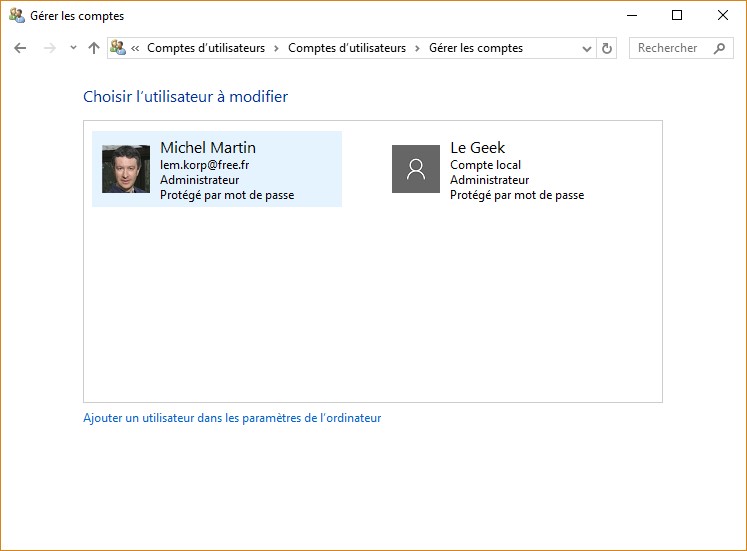
Il est donc maintenant possible de transformer mon compte administrateur en un compte de simple utilisateur. Dans la boîte de dialogue Comptes d’utilisateurs, un clic sur Modifier votre type de compte me permet de transformer le compte administrateur en un compte standard :
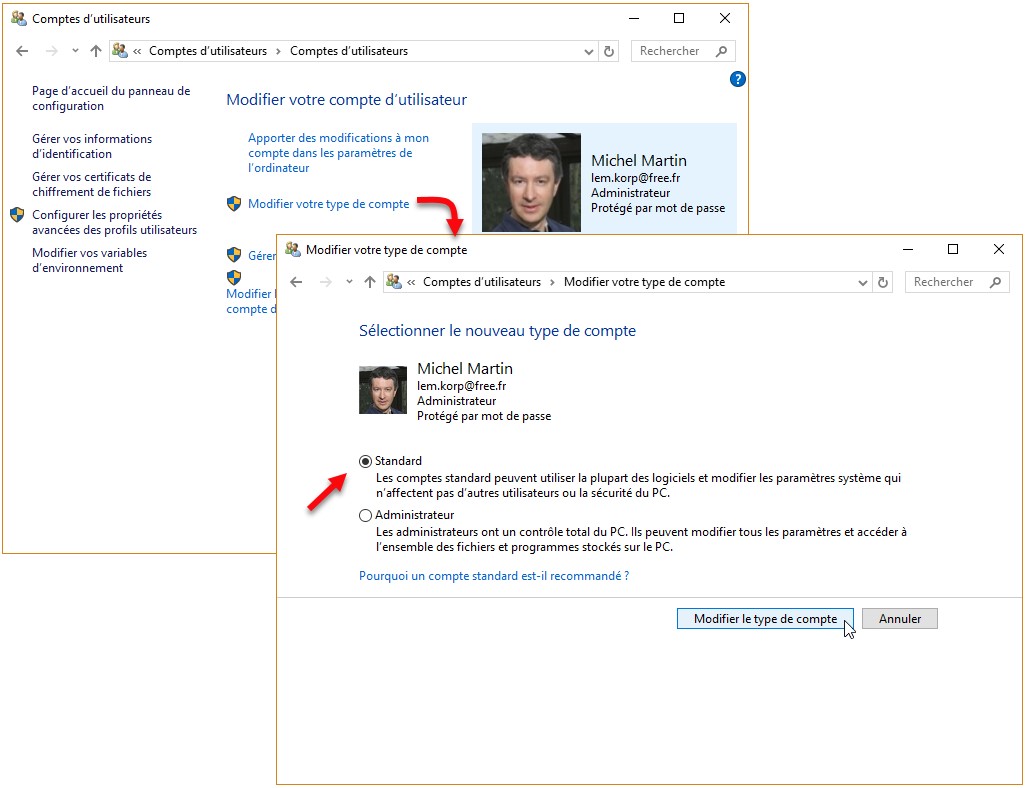
Un clic sur Modifier le type de compte plus tard, le compte a bien été transformé :



Bonjour ,
j’ai créé plusieurs comptes . Certains ne me servent plus ou sont » obsolètes » ….Comment puis je les supprimer ?
Merci
P.S : Mon téléphone portable ne fonctionne pas !